OS X är lokaliserat till ett antal språk, och med några inställningar ändras kan du ställa in OS-gränssnittet - liksom många program - för att visa på ett annat språk. Det här är användbart för flerspråkiga typer, men om du oavsiktligt har ändrat den till ett språk du inte förstår kan det hända att det är ganska svårt att återgå.
Lyckligtvis, medan språken förändras, blir layouten fortfarande väsentligen densamma. För att växla tillbaka till ditt föredragna språk måste du följa dessa steg:
Gå först till systeminställningarna genom att öppna Apple-menyn och välj det fjärde menyalternativet (det ska vara omedelbart under första separeringsfältet).
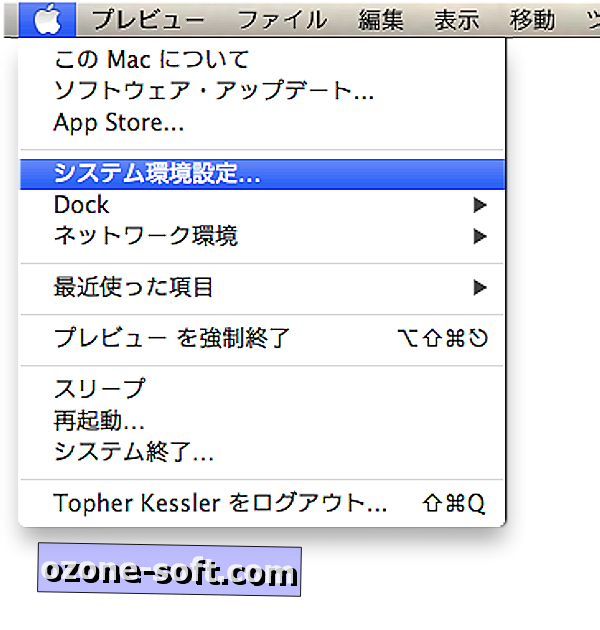
Välj sedan språkinställningarna för språk och text, som ser ut som en blå FN-flagga och borde vara i toppraden och femte från vänster i Mountain Lion (positioneringen kan vara lite annorlunda i andra versioner av OS X).
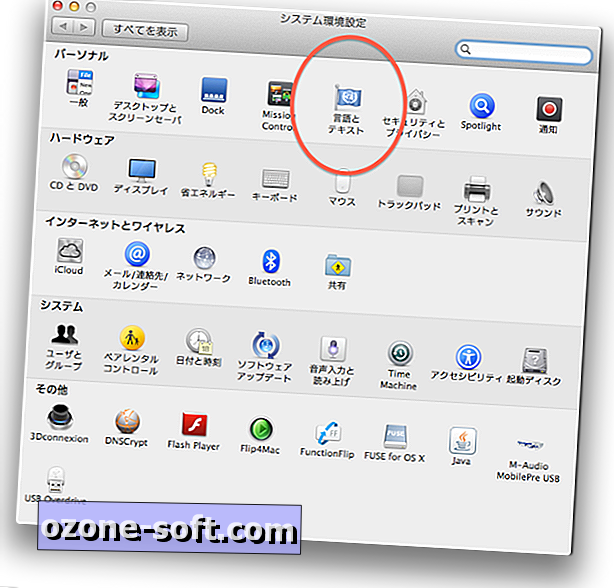
I språkinställningarna för språk och text väljer du den första fliken där du kan se en lista över språk. Leta reda på ditt föredragna språk och flytta det till toppen av listan.
Därefter hitta fliken Region, som kan kallas "Formater". I Mountain Lion är det tredje fliken i från vänster men igen kan det vara annorlunda i andra versioner av OS X. Ett annat sätt att hitta det här är att klicka igenom flikarna i följd tills du ser en med datum och tidformateringsalternativ . När du hittat väljer du ditt önskade land från den övre menyn.
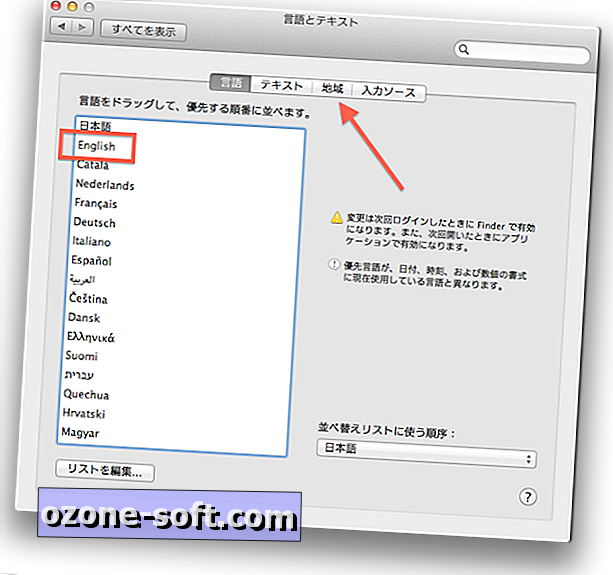
När du är klar loggar du ut och tillbaka (eller startar om datorn); systemet borde nu vara på lämpligt språk. Du kan sedan navigera tillbaka till systeminställningarna för att göra snabbare justeringar för tangentbordslayouter, specifik datumformatering och annan information om olika språkinställningar.
Om du har svårt att navigera, är ett annat alternativ att använda OS X-terminalen för att rensa dessa inställningar. Detta kan göras genom att öppna Spotlight-menyn och skriva "Terminal" för att hitta och öppna den eller genom att öppna mappen Program från Go-menyn i Finder (du kan också trycka på Shift-Command-A för att göra det) och sedan öppna menyn Utilities därifrån. Du kan sedan hitta Terminal med dess ikon.
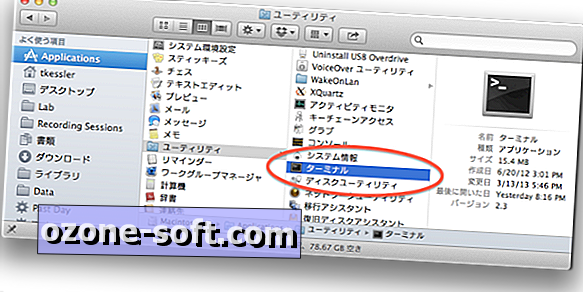
I Terminal kör följande kommando för att radera den dolda globala inställningsfilen som innehåller dina språkinställningar och logga sedan ut och logga in på ditt användarkonto:
standardvärden delete -g













Lämna Din Kommentar